Kā nosūtīt SkyDrive failus no iPad
Microsoft SkyDrive lietojumprogramma nesen ir veikusi ievērojamu pagriezienu uz labo pusi, izlaižot datoru un mobilās lietotnes. Šīs lietotnes ļauj tieši piekļūt SkyDrive mākoņa krātuves failiem tieši no ierīcēm, nepierakstoties SkyDrive kontā, izmantojot Web pārlūku. IPad SkyDrive lietotne ir viena no labākajām pakalpojuma ieviešanām, un jūs varat lietotni izmantot, lai piekļūtu SkyDrive failiem vairākos dažādos veidos. Tas ietver arī iespēju pa e-pastu nosūtīt saiti jebkuram e-pasta adresātam. IPad lietotne izmantos e-pasta iestatījumus, kurus ievadījāt iPad Mail lietojumprogrammā, un jūsu ziņas saņēmējs varēs skatīt vai lejupielādēt failu, kuru vēlaties koplietot. Turpiniet lasīt, lai uzzinātu, kā e-pastā sūtīt SkyDrive failus no sava iPad .
Koplietotā faila e-pasta adresātam, iespējams, būs nepieciešams Windows Live ID, lai failu lejupielādētu vai apskatītu. Windows Live ID ir gan bezmaksas, gan noderīgs, un tai nav jābūt tai pašai adresei, ar kuru fails tika koplietots.
Izmantojiet iPad SkyDrive lietotni failu sūtīšanai pa e-pastu
Pirmā lieta, kas jādara, lai ieviestu šo sistēmu, ir pārliecināties, ka jūsu iPad ir iestatītas abas nepieciešamās lietotnes. Tas prasa, lai ierīcē būtu iestatīta e-pasta adrese, un jums ir nepieciešams SkyDrive konts, kuram jūs zināt e-pasta adresi un paroli.
Varat iestatīt e-pasta adresi iPad lietotnē Mail, sākuma ekrānā pieskaroties ikonai Iestatījumi, pēc tam ekrāna kreisajā pusē pieskaroties opcijai Pasts, kontakti, kalendāri .
Loga centrā pieskarieties pogai Pievienot kontu, pēc tam izpildiet ekrānā redzamos norādījumus, lai pabeigtu konta iestatīšanu. Ja jūsu iPad ir konfigurēts vairāk nekā viens e-pasta konts, varat iestatīt noklusējuma kontu, ritinot uz leju ekrānā E- pasts, kontakti, kalendāri, noklikšķinot uz pogas Noklusējuma konts un pēc tam izvēloties vēlamo noklusējuma kontu.
Tagad, kad jūsu iPad e-pasta konts ir konfigurēts, jums būs jāiestata SkyDrive. Ja jums vēl nav SkyDrive konta, varat doties uz SkyDrive lapu un vai nu izveidot jaunu kontu, vai arī iespējot SkyDrive kontu esošam Windows Live ID.
Kad jūsu SkyDrive konts ir izveidots, jums ir jāielādē SkyDrive lietotne no App Store uz jūsu iPad. Pēc tam, kad lietotne ir lejupielādēta un instalēta iPad, varat to palaist, ierīcē pieskaroties SkyDrive ikonai. Pirmoreiz palaižot lietojumprogrammu, jums būs jāievada Windows Live ID un parole, kas saistīta ar jūsu SkyDrive kontu.
Kad SkyDrive lietotne ir atvērta, jūs redzēsit to failu sarakstu, kurus esat augšupielādējis kontā. Pieskarieties failam, kuru vēlaties nosūtīt e-pasta adresātam, kurš atvērs failu.
Ekrāna apakšējā kreisajā stūrī ir ikona, kas izskatās pēc cilvēka silueta ar + zīmi augšpusē. Lai turpinātu, pieskarieties pogai Sūtīt saiti e- pastā.

Atlasiet, vai saitei adresātam failam ir vai nu tikai skats, vai arī skats un rediģēšana .
Ievadiet paredzētā adresāta e-pasta adresi laukā Kam loga augšpusē, pēc tam ekrāna augšējā labajā stūrī pieskarieties zilajai pogai Sūtīt .
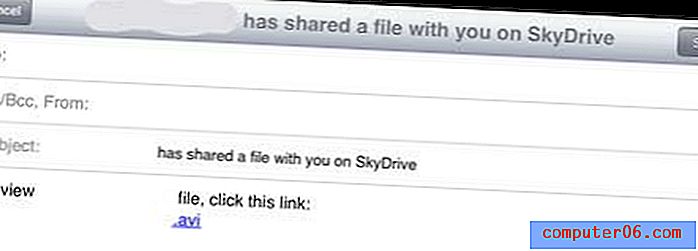
Jūsu e-pasta adresāts saņems e-pastu ar saiti uz jūsu failu. Noklikšķinot uz saites, viņi tiks novirzīti uz SkyDrive lapu, kur viņi var lejupielādēt failu, noklikšķinot uz saites.



